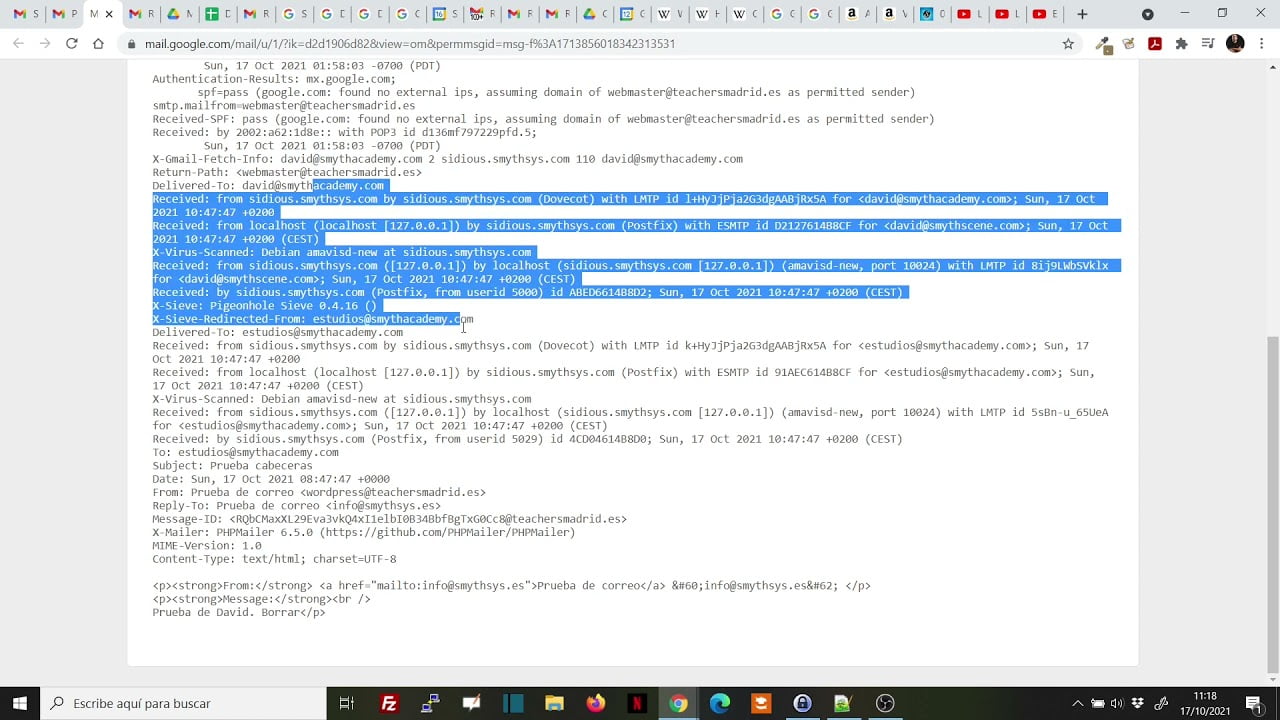
Outlook 365 es una herramienta de correo electrónico muy utilizada en el ámbito laboral y personal. En ocasiones, es necesario verificar la autenticidad de un correo electrónico y para ello es importante revisar su cabecera. La cabecera contiene información detallada sobre el origen y el destino del correo, así como la ruta que ha seguido hasta llegar a nuestra bandeja de entrada. En este artículo se explicará cómo acceder a la cabecera de un correo en Outlook 365 y cómo interpretar la información que contiene.
Descubre cómo visualizar el encabezado de un correo electrónico
Si necesitas conocer más información sobre un correo electrónico, como quién lo envió, desde dónde se envió y cuándo se envió, debes ver la cabecera del correo. En Outlook 365, ver la cabecera de un correo es muy fácil.
Para visualizar la cabecera de un correo electrónico en Outlook 365, sigue estos simples pasos:
Paso 1: Abre el correo electrónico que deseas ver y haz clic en el botón «Archivo» en la esquina superior izquierda de la pantalla.
Paso 2: Haz clic en «Propiedades» en el menú desplegable.
Paso 3: Ahora verás la cabecera del correo electrónico en una ventana emergente. Aquí podrás ver la información detallada sobre el correo, como el remitente, el destinatario, la fecha, la hora y cualquier otra información relevante.
¡Listo! Ya sabes cómo visualizar el encabezado de un correo electrónico en Outlook 365. Ahora puedes obtener información valiosa sobre tus correos electrónicos y tomar decisiones informadas sobre cómo manejarlos.
Consejos para mostrar el nombre del remitente en Outlook de manera efectiva
Si usas Outlook para enviar y recibir correos electrónicos, es importante que sepas cómo mostrar de manera efectiva el nombre del remitente en tus mensajes. Esto puede ayudar a que tus destinatarios identifiquen rápidamente quién les está enviando el mensaje y aumentar la probabilidad de que abran tu correo.
Aquí te presentamos algunos consejos para mostrar el nombre del remitente en Outlook de manera efectiva:
1. Usa un nombre claro y reconocible: Asegúrate de que el nombre que aparece como remitente sea fácil de reconocer y asociar contigo. Si tienes un nombre común, considera agregar tu apellido o alguna otra información que pueda ayudar a identificarte.
2. Personaliza el nombre del remitente: Si estás enviando correos desde una cuenta profesional, considera personalizar el nombre del remitente para que aparezca el nombre de tu empresa o tu puesto de trabajo. Esto puede ayudar a que los destinatarios identifiquen rápidamente el tipo de correo que están recibiendo.
3. Evita usar direcciones de correo genéricas: En lugar de usar una dirección de correo genérica como «noreply@tudominio.com», considera usar una dirección de correo personalizada que incluya tu nombre o el nombre de tu empresa. Esto puede ayudar a que los destinatarios sientan que están recibiendo un correo personalizado y no un mensaje automatizado.
4. Verifica la configuración de tu cuenta: Asegúrate de que la configuración de tu cuenta de correo esté actualizada y que el nombre del remitente aparezca correctamente. Si estás utilizando una cuenta de correo de un proveedor externo, como Gmail o Yahoo, asegúrate de que hayas configurado correctamente la dirección de correo y el nombre del remitente en Outlook.
Siguiendo estos consejos, podrás mostrar el nombre del remitente en Outlook de manera efectiva y aumentar la probabilidad de que tus correos sean abiertos y leídos por tus destinatarios.
Descubre cómo acceder a los metadatos de un correo electrónico
Outlook 365 es una plataforma de correo electrónico muy popular que se utiliza en todo el mundo. Si eres un usuario de Outlook 365, es posible que te preguntes cómo puedes ver la cabecera de un correo electrónico. La cabecera de un correo electrónico contiene información importante sobre el mensaje, como el remitente, el destinatario, la fecha y la hora de envío, y otra información relevante. En este artículo, te explicaremos cómo puedes ver la cabecera de un correo electrónico en Outlook 365.
Paso 1: Inicia sesión en tu cuenta de Outlook 365 y abre el correo electrónico del que deseas ver la cabecera.
Paso 2: Haz clic en el botón «Más opciones de mensaje» en la pestaña «Mensaje» de la cinta de opciones.
Paso 3: Selecciona la opción «Ver origen de mensaje» en el menú desplegable.
Paso 4: Se abrirá una ventana nueva con el código fuente del correo electrónico. La cabecera del mensaje se mostrará en la parte superior del código fuente. Puedes copiar y pegar esta información en un documento o en otro lugar si lo deseas.
Ver la cabecera de un correo electrónico puede ser útil para identificar posibles correos electrónicos de phishing o para verificar la autenticidad de un correo electrónico. Con estos sencillos pasos, podrás obtener la información que necesitas y estar más seguro en línea.
Transforma la apariencia de tus correos electrónicos en Outlook con estos sencillos pasos
Si eres usuario de Outlook 365 y quieres mejorar la apariencia de tus correos electrónicos, estás en el lugar adecuado. A continuación, te explicaremos cómo ver la cabecera de un correo en Outlook 365 y cómo transformar la apariencia de tus mensajes con unos sencillos pasos.
En primer lugar, es importante conocer que Outlook 365 permite el uso de formato HTML en los correos electrónicos. Esto significa que puedes personalizar la apariencia de tus mensajes utilizando diferentes tipos de letra, colores, imágenes y otros elementos.
Para comenzar a personalizar tus correos electrónicos en Outlook 365, sigue estos sencillos pasos:
Paso 1: Abre un nuevo correo electrónico en Outlook 365.
Paso 2: Haz clic en la pestaña «Opciones de mensaje» en la parte superior de la pantalla.
Paso 3: Selecciona la opción «Formato de mensaje» y elige «HTML» en el menú desplegable.
Paso 4: Ahora puedes comenzar a personalizar la apariencia de tu correo electrónico. Puedes utilizar diferentes tipos de letra, colores, negritas, cursivas, subrayados y otros elementos para darle un toque personalizado y profesional a tus mensajes.
Además, también puedes añadir imágenes, enlaces y otros elementos multimedia para hacer tus correos electrónicos más atractivos y útiles. De esta forma, podrás llamar la atención de tus destinatarios y mejorar la efectividad de tus comunicaciones en el ámbito laboral o personal.
Aprovecha las herramientas que te ofrece Outlook 365 para darle un toque personalizado y profesional a tus mensajes y mejorar la efectividad de tus comunicaciones en el ámbito laboral o personal.
